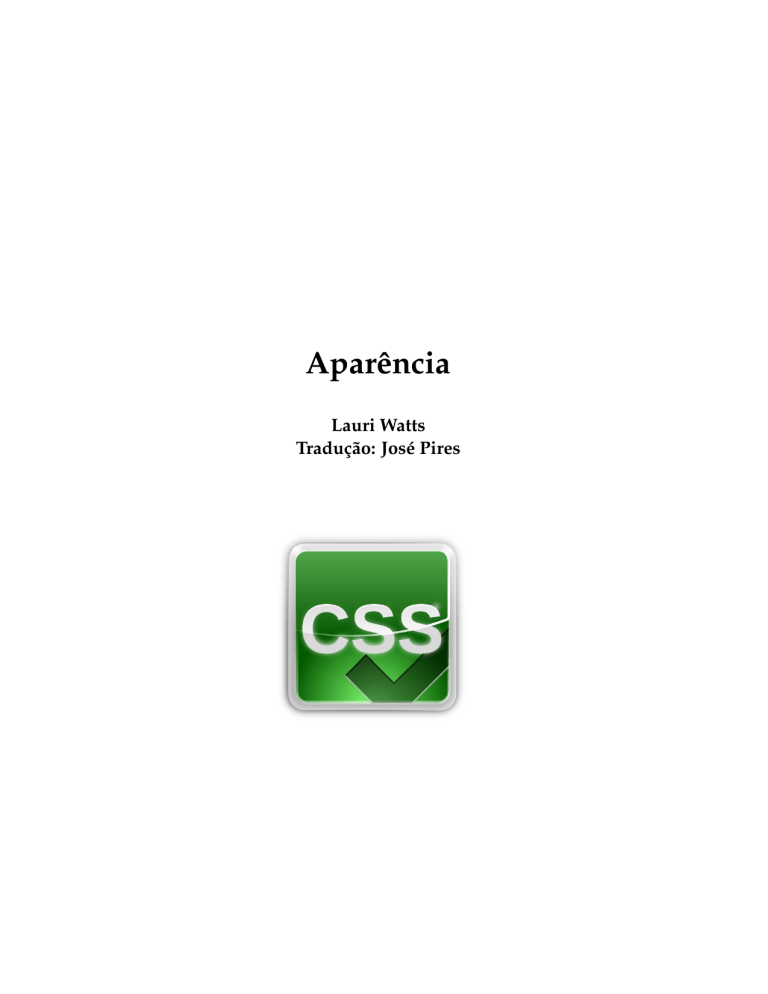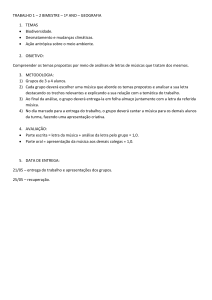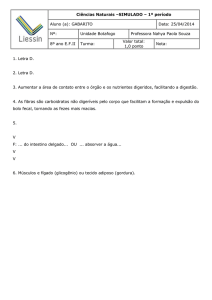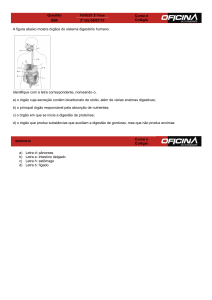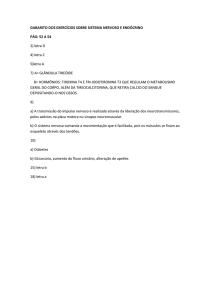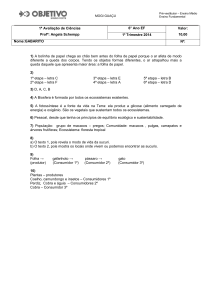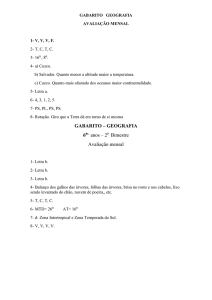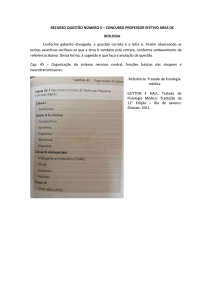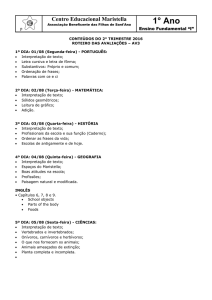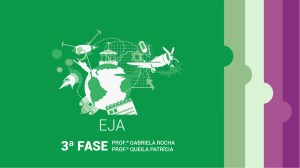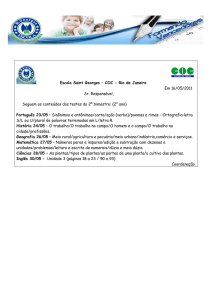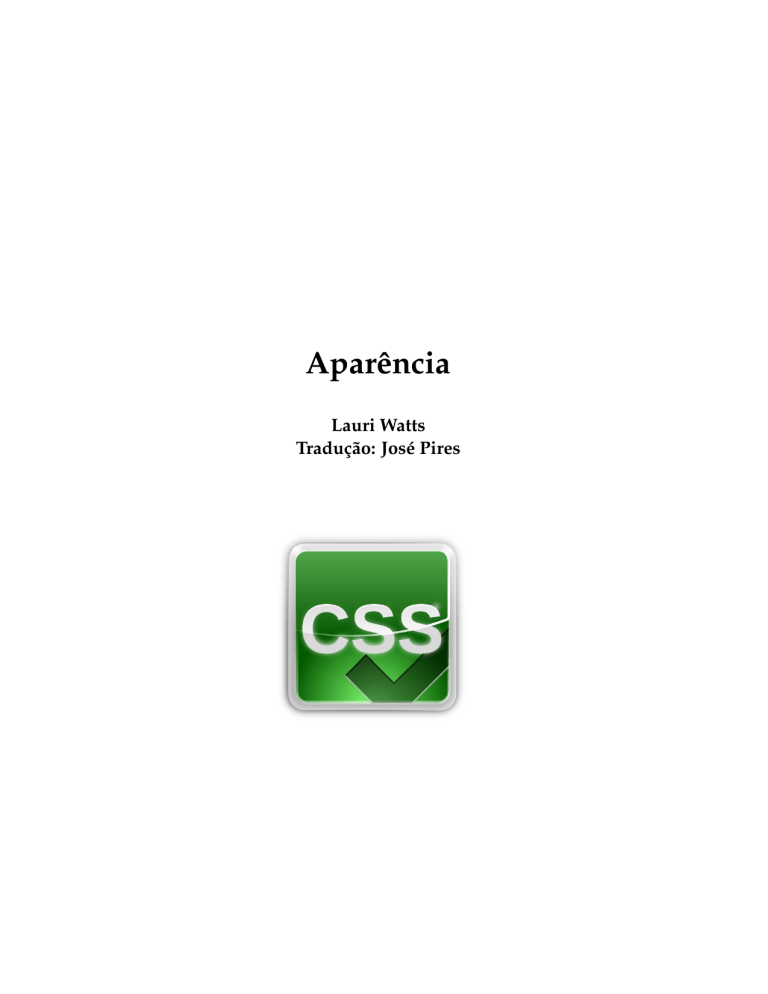
Aparência
Lauri Watts
Tradução: José Pires
Aparência
2
Aparência
Conteúdo
1
Aparência
4
1.1
1.2
Geral . . . . . . . . . . . . . . . . . . . . . . . . . . . . . . . . . . . . . . . . . . . . .
Tipos de Letra . . . . . . . . . . . . . . . . . . . . . . . . . . . . . . . . . . . . . . . .
4
4
1.3
Folhas de Estilo . . . . . . . . . . . . . . . . . . . . . . . . . . . . . . . . . . . . . . .
1.3.1 Introdução . . . . . . . . . . . . . . . . . . . . . . . . . . . . . . . . . . . . . .
5
5
1.3.2
1.3.3
Folhas de Estilo . . . . . . . . . . . . . . . . . . . . . . . . . . . . . . . . . . .
Personalizar . . . . . . . . . . . . . . . . . . . . . . . . . . . . . . . . . . . . .
1.3.3.1 Família do Tipo de Letra . . . . . . . . . . . . . . . . . . . . . . . .
5
6
6
1.3.3.2
1.3.3.3
Tamanho da Letra . . . . . . . . . . . . . . . . . . . . . . . . . . . .
Imagens . . . . . . . . . . . . . . . . . . . . . . . . . . . . . . . . . .
6
7
1.3.3.4
1.3.3.5
Cores . . . . . . . . . . . . . . . . . . . . . . . . . . . . . . . . . . .
Antevisão . . . . . . . . . . . . . . . . . . . . . . . . . . . . . . . . .
7
7
3
Aparência
1
Aparência
Este módulo consiste em três páginas com opções de configuração sobre a apresentação das páginas Web.
1.1
Geral
A opção chamada Carregar automaticamente as imagens permite-lhe controlar se as imagens
nas páginas Web são carregadas por omissão. A menos que tenha uma ligação muito lenta, provavelmente irá querer deixar esta opção seleccionada, dado que existem bastantes páginas Web
que são difíceis de usar sem imagens. Se não seleccionar a opção para carregar automaticamente
as imagens, poderá à mesma ver o texto na página e carregar depois as imagens se necessitar
delas.
Se a opção Desenhar uma moldura em torno das imagens ainda não carregadas por completo
estiver assinalada, o Konqueror irá desenhar um contorno em substituição das imagens incorporadas numa página Web que ainda não tenham sido carregadas por completo. Provavelmente
irá querer assinalar esta opção para melhorar a sua experiência de navegação, especialmente se
tiver uma ligação lenta de rede.
Muitas das páginas Web usam imagens GIF animadas, e estas podem-se tornar muito incomodativos, podendo tornar-se mesmo prejudiciais aos recursos do seu sistema. A opção Animações
permite-lhe escolher se as animações estão activas. Por omissão, estas estão activas, mas podêla-á desligar ou permitir a sua animação apenas uma vez, mesmo que o ficheiro em si tenha
instruções para que a animação corra mais vezes ou continuamente.
A opção seguinte é a Sublinhar as ligações:. Poderá optar por deixar o sublinhado das ligações
Activado. Se esta opção estiver seleccionada, todo o texto nas páginas Web que funcione como
uma hiperligação irá aparecer com um texto sublinhado. Dado que muitas páginas Web usam
cores para distinguir o texto que funciona como ligações, se o mostrar sublinhado será ainda mais
fácil de detectar as ligações.
Se não gostar das ligações sublinhadas, poderá optar por deixar Inactivo, para que as ligações
não apareçam sublinhadas, ou optar por um meio-termo, o Apenas à Passagem, de modo que
as ligações aparecem sublinhadas quando o cursor do rato fica sobre elas, deixando de estar
sublinhadas durante o resto do tempo.
NOTA
As definições de CSS da página poderão substituir este valor.
O Deslocamento suave define se o Konqueror deverá usar passos suaves para deslocar as páginas HTML ou passos inteiros:
• Sempre: Usar sempre passos suaves ao deslocar.
• Nunca: Nunca usar o deslocamento suave, deslocando sempre com passos completos.
• Quando Eficiente: Usar apenas o deslocamento suave nas páginas onde tal possa ser obtido,
às custas apenas de um custo moderado dos recursos do sistema.
1.2
Tipos de Letra
Nesta secção, poderá seleccionar várias opções relacionadas com o uso dos tipos de letra. Ainda
que o tipo e o tamanho da letra sejam frequentemente parte integrante do desenho de uma página
Web, poderá seleccionar algumas opções por omissão para o Konqueror usar.
4
Aparência
A primeira coisa que poderá definir aqui é o tamanho da letra. Existem duas opções que funcionam em conjunto para lhe permitir uma sensação de navegação confortável.
Em primeiro lugar, poderá definir um Tamanho de letra mínimo. Isto significa que, mesmo que
o tamanho de letra seja definido de forma específica na página que está a ver, o Konqueror irá
ignorar essa instrução e nunca irá mostrar tamanhos de letra menores que os aqui definidos.
De seguida, poderá definir um Tamanho de letra médio. Este é não só o tamanho predefinido do
texto, usado quando a página não define qualquer tamanho, mas também serve como o tamanho
de base que os outros tamanhos de letra usam como referência de cálculo. Isto é, a instrução de
HTML ‘smaller’ corresponde a ser menor que o tamanho definido para esta opção.
Para qualquer uma das opções, poderá indicar o tamanho exacto em pontos, usando o controlo
incremental (ou escrevendo simplesmente) no campo correspondente.
Estas opções são independentes entre si. As páginas que não definirem um tamanho de letra ou
que peçam o predefinido, irão apresentar o texto com o tamanho que definir em Tamanho de
letra médio, enquanto as páginas que pedirem um tamanho de letra menor que o seu Tamanho
de letra mínimo irão mostrar esse tamanho em alternativa. Uma opção não afecta a outra.
As restantes opções são para associar os tipos de letra aos diferentes tipos de formatação usados
nas páginas HTML. Lembre-se que muitas páginas Web poderão substituir esta configuração.
Para qualquer tipo de letra (Normal, Monoespaçado, Serif, etc.) poderá seleccionar um tipo de
letra diferente, se o desejar.
Por baixo disto, poderá definir o Ajuste do tamanho de letra para esta codificação. Em algumas
das vezes, os tipos de letra que usa para uma codificação ou língua são muito maiores ou mais
pequenos do que a média, como tal, poderá usar esta opção para os rectificar.
Poderá definir uma codificação por omissão que o Konqueror deverá assumir para as páginas,
ao representá-las. A configuração por omissão é Usar a Codificação da Língua, mas podê-la-á
alterar para qualquer codificação disponível na lista.
1.3
Folhas de Estilo
1.3.1
Introdução
As folhas de estilo ou ’stylesheets’ CSS afectam a maneira como as páginas Web aparecem. CSS
significa Cascading Style Sheets.
O KDE pode utilizar a sua própria ’stylesheet’, baseada em predefinições simples e no esquema
de cores utilizado no seu ambiente de trabalho. O KDE também pode utilizar uma ’stylesheet’
feita por si. Finalmente, poderá especificar uma ’stylesheet’ neste módulo. As opções aqui apresentadas são ajustáveis por questões de acessibilidade, especialmente para as pessoas com visão
reduzida.
As suas escolhas aqui afectam todas as aplicações do KDE que apresentam HTML com o módulo
de desenho próprio do KDE, que se chama ’khtml’. Estas incluem o KMail, o KHelpCenter e
obviamente o Konqueror. As escolhas aqui não afectam os outros navegadores, como o Firefox.
1.3.2
Folhas de Estilo
Esta secção contém as seguintes opções:
Usar a ’stylesheet’ por omissão
O KDE irá utilizar a ’stylesheet’ por omissão. Algumas das cores serão as definidas no
esquema de cores escolhido por si. A maioria das definições são substituídas pelas páginas
que pesquisar.
5
Aparência
Usar uma ’stylesheet’ definida pelo utilizador
O KDE irá usar uma ’stylesheet’ feita por si. Você poderá usar o botão de escolha para
localizar a ’stylesheet’ no seu sistema. Os ficheiros CSS têm normalmente uma extensão
.css, mas não é obrigatório.
Usar a ’stylesheet’ de acessibilidade
Utiliza as definições da página Personalizar. A activação desta opção irá activar o botão
Personalizar, para invocar uma janela de definição de ’stylesheets’.
1.3.3
Personalizar
Aqui poderá definir uma ’stylesheet’ personalizada. As opções disponíveis são apenas um subconjunto das instruções que poderá adicionar numa ’stylesheet’ e são vocacionadas para as pessoas com vista reduzida, de modo a permitir-lhes criar uma ’stylesheet’ que torne as páginas Web
e os ficheiros de ajuda do KDE mais legíveis.
As opções desta página estão desactivadas, a menos que tenha seleccionado a opção Usar a ’stylesheet’ de acessibilidade.
1.3.3.1
Família do Tipo de Letra
Família de base
Escolha uma família do tipo de letra usado para o texto do conteúdo.
Usar a mesma família para todo o texto
Se activar isto, então será usada a mesma família de tipos de letra para todo o texto, independentemente das configurações da página que esteja a ver. Isto é útil para as páginas que
utilizam um tipo de letra decorativo ou ilegível para os títulos.
1.3.3.2
Tamanho da Letra
Tamanho da letra de base
Este é o tamanho por omissão do texto da página. Muitos dos ’sites’ Web definem os seus
tamanhos de letra de base relativamente a este valor, utilizando ‘larger’ ou ‘+1’ para tornar
o texto maior, e ‘smaller’ ou ‘-1’ para ficar mais pequeno.
Muitas pessoas desenham as suas páginas Web em plataformas onde os tipos de letra por
omissão são muito grandes para o utilizador médio ler, por isso é bastante normal passar
por páginas Web que obrigaram o tamanho da letra a ser menor deste modo.
Esta opção permitir-lhe-á definir um tamanho razoável para a letra por omissão, de modo
a que os tamanhos relativos sejam também alargados o suficiente.
Não se esqueça que o Konqueror também define um valor mínimo, como tal o texto nunca
é demasiado pequeno para ser lido.
Usar o mesmo tamanho para todos os elementos
Se você activar esta opção, então todo o texto será representado com o tipo de letra especificado por si, independentemente das instruções que a página contenha. Os tamanhos de
letra referidos anteriormente, assim como as instruções específicas acerca do tamanho com
que o texto deve ser representado, serão sobrepostas aqui.
6
Aparência
1.3.3.3
Imagens
Suprimir as imagens
Se não quiser ver as imagens, poderá desligar isso aqui.
Suprimir as imagens de fundo
Um grande problema para os utilizadores com visão reduzida é o das imagens de fundo
não darem contraste suficiente para lhes permitir ler texto. Você poderá desligar as imagens
de fundo aqui, independentemente da sua escolha de ver todas as imagens.
1.3.3.4
Cores
Preto sobre branco
Muitas pessoas com vista reduzida acham que o texto a preto num ecrã branco causa mais
contraste e é mais fácil de ler. Se isto se aplica a si, poderá activar esta opção aqui.
Branco sobre preto
Muitas outras pessoas com visão reduzida acham verdadeiro o contrário, isto é, que o texto
a branco num fundo preto é mais fácil de ler.
Personalizada
Ainda existem outras pessoas que acham que o preto e o branco puros, seja em que ordem
for, é difícil de ler. Poderá definir cores personalizadas aqui, tanto para o Fundo como para
a Cor do Texto.
Usar a mesma cor para todo o texto
Muitos dos ’sites’ Web utilizam uma cor diferente e geralmente contrastante para os cabeçalhos e outros floreados. Se isto interfere com a sua capacidade de ler o conteúdo, poderá
activar esta opção, para que o KDE utilize as cores que definiu em cima para todo o texto.
1.3.3.5
Antevisão
A Antevisão permite-lhe ver o efeito das suas alterações. Irá aparecer uma janela que mostra
como os diferentes tipos de cabeçalhos irão aparecer com a sua ’stylesheet’, bem como uma frase
com o tipo de letra normal.
Isto dever-lhe-á permitir ajustar a sua ’stylesheet’ até ter algo que possa ler confortavelmente.
Boa navegação!
7